硬盘格式化和重新分区有什么不同?
不管是电脑上的硬盘也好、方便携带的移动硬盘也好,硬盘的用户们经常能遇到格式化和分区的问题。比如:硬盘故障提示需要格式化、硬盘空间已满想用格式化清除数据、新买的硬盘没有分区想重新分区等等,在格式化和分区这两个经常被谈及的问题上,您知道硬盘格式化和重新分区有什么不同吗?在给硬盘格式化和分区之前又该注意什么呢?在今天的文章中,我们将为您答疑解惑。
- 硬盘格式化和硬盘分区
我们先来看硬盘格式化。如果您对硬盘有所了解,或者曾经看过我们的文章,那您应该知道,硬盘格式化一般包括了低级格式化和高级格式化。简单而言,一张硬盘被厂家生产出来后,必须要经过低级格式化才能卖给消费者使用;而高级格式化,则是指在硬盘的使用中,我们用来清除硬盘数据的一种做法。通常,高级格式化就是我们常说的“格式化”、“快速格式化”。
那硬盘分区又是什么呢?同样,我们用一个通俗的例子来为您解释。比如,您购买了一张500G的移动硬盘,这张硬盘没有分区,所以当它接入电脑时,您会看到一个高达500G的移动盘。分区,说得简单一点,就是把这500G分成好几份。
- 怎样格式化?怎样分区?
无论您想对硬盘格式化亦或是重新分区,您都要注意:格式化和重新分区都会清除硬盘上的数据,请在操作前一定要深思熟虑,并且对重要数据进行备份。
大部分用户对“格式化”其实并不陌生。要对一张硬盘进行格式化,我们可以鼠标右键单击该硬盘,选择“格式化”,或者进入磁盘管理器对其进行格式化操作。当然,还有一种更简单快捷的做法,就是利用迷你兔分区向导(minitool)来对硬盘进行格式化。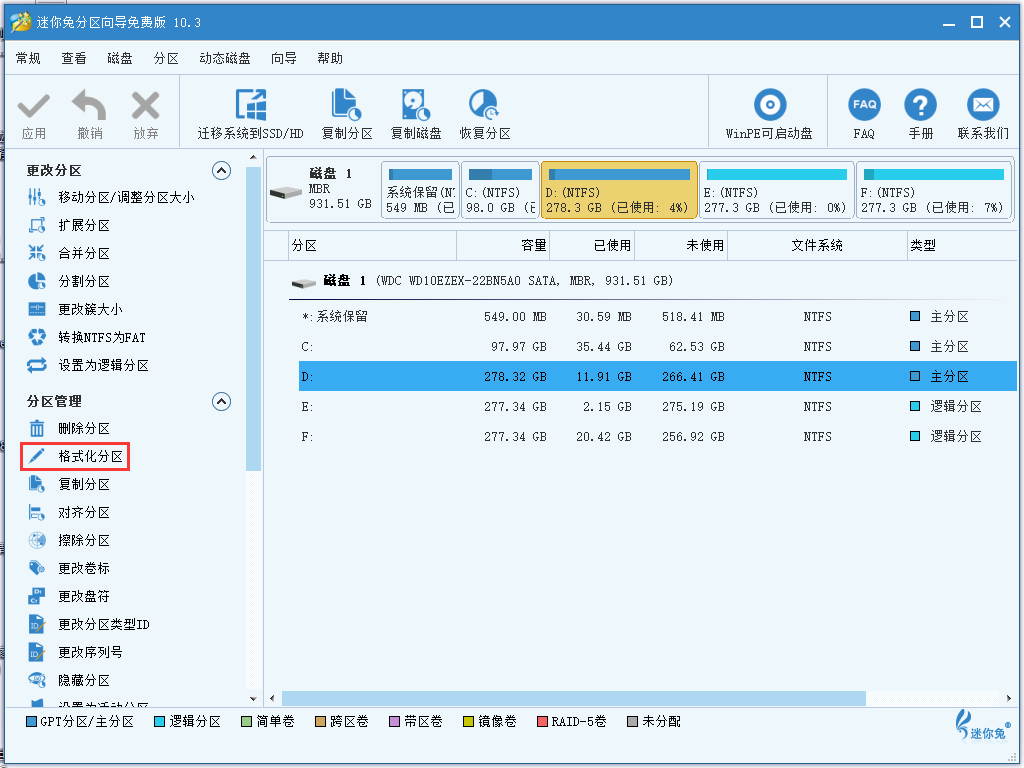
那么怎样对硬盘重新分区呢?有两个方法,一是利用windows自带的磁盘管理器,二是利用专业的分区管理软件,也就是我们的迷你兔分区向导(minitool)。磁盘管理器操作相对繁琐一些,如果您是电脑新手,想简单快速地分区,那么建议您选择迷你兔分区向导。在这里,我们将为您示范硬盘分区的整个过程。
以一张120G的硬盘为例,我们要把这张硬盘分成两个分区(分区大小自己界定),在安装并运行迷你兔分区向导后,我们点击这120G的未分配空间,再点击左侧的“创建分区”功能。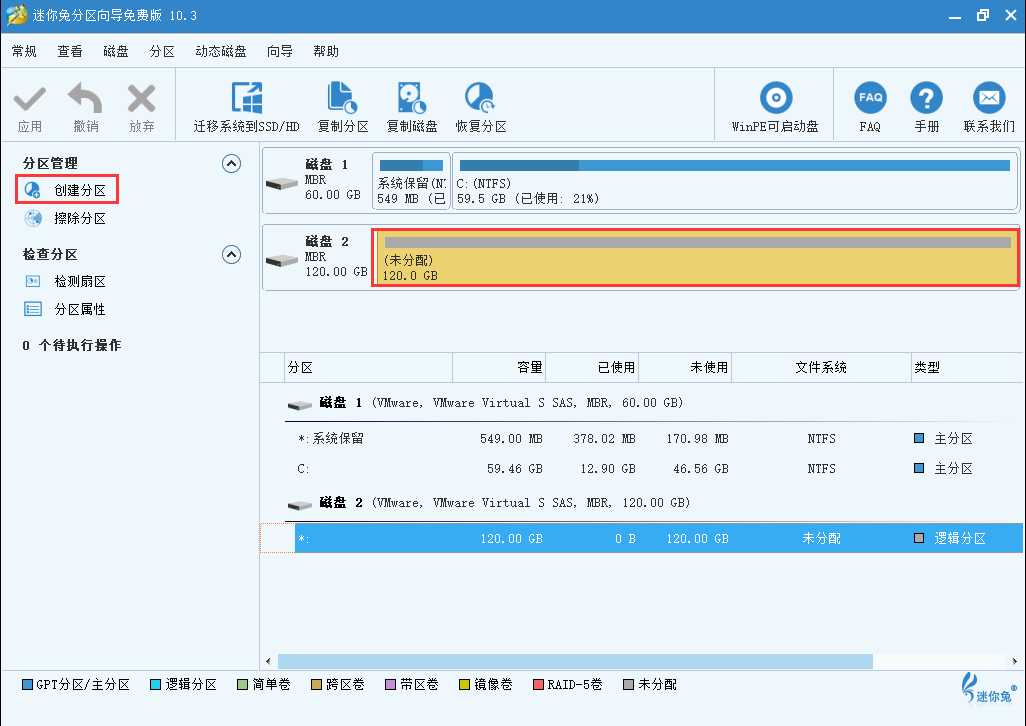
然后,我们需要为新分区确定盘符、大小、文件系统等信息。在这里,我们把第一个分区大小定为30G,点击“确认”后,我们可以看见一个30G的分区已经成功分好了。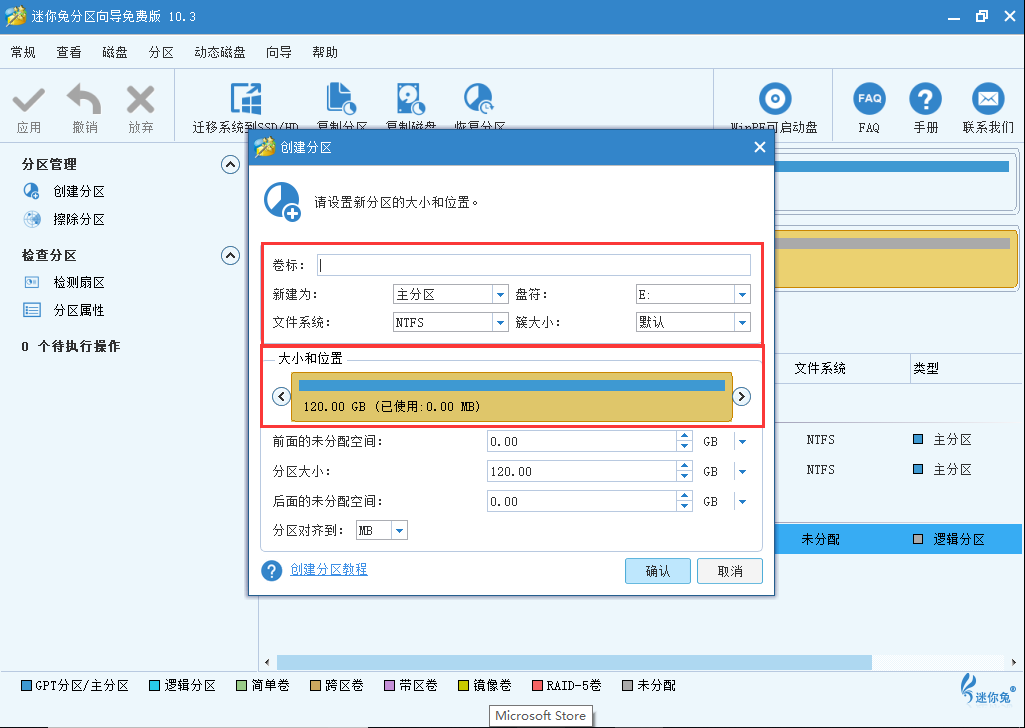
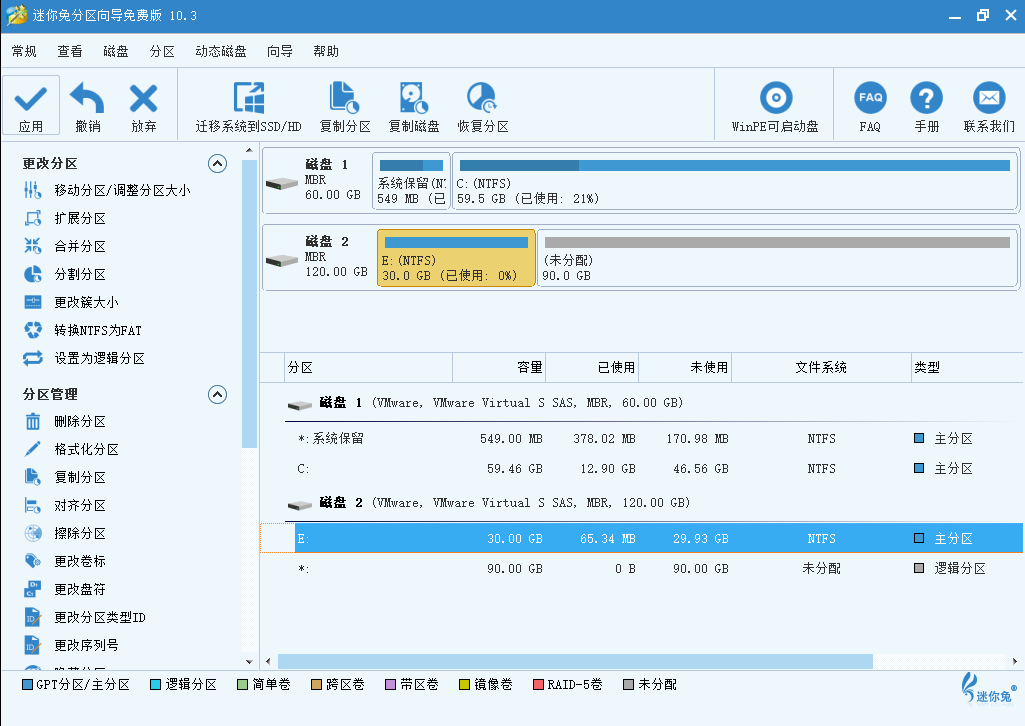
接下来就是重复上一步的操作,在剩下的未分配空间上创建分区,完成以后,我们可以看到两个分区都分好了,一个30G,一个90G。这时,只要点击最左上角的“应用”就能同步到电脑上了。整张硬盘也就完成了分区过程。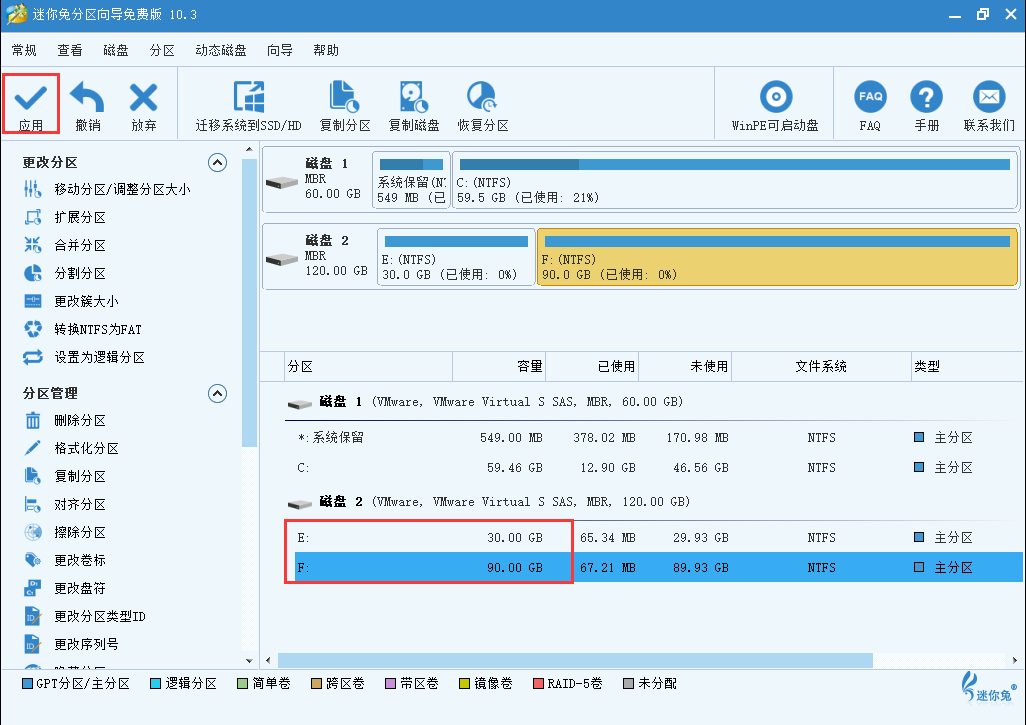
看到这里,想必您已经了解了硬盘格式化和分区的一些知识。如果您在没有备份数据的情况下对硬盘格式化或是重新分区,那么建议您尽快使用迷你兔数据恢复软件(minitool)来恢复丢失的硬盘数据。如果您还有其他的数据恢复问题,欢迎您咨询我们的官方客服QQ:800053193。